游刃有余
二、游刃有余
KMPlayer的语音减速功能虽可行,但在大幅减速时明显会感觉到语音失真,而Amazing Slow Downer这款软件(已收录于本期配套光盘)就是专用于声音变速的混音播放工具,它可以在不改变音调的情况下调慢语速,效果非常好。
图3 主界面
①点击菜单栏“文件”→“打开”,选择需要减速的音频文件,打开后的文件将显示于 “文件播放器”列表中。
②在下拉列表中选择慢放类型。
慢放类型1~3的声音质量欠佳,但其占用的系统资源(主要是CPU)较少,而第4种慢放类型的效果最佳,但也会耗用较多的CPU资源。如何选择可根据你当前是否需要同时执行其它操作任务而定。
③点击“播放”按钮,听后可感觉到语速已明显减慢,且可听清所述内容。
④如果还需要继续减慢语速,可在“变速”选项调节滑块,越偏至右侧则速度越慢。
如果在减速播放过程中感觉到语音效果不够清晰,可点击菜单栏“选项”→“常规设置”,在“常规设置”窗口中进行设置。
图4 常规设置
选择合适的“慢放品质”来优化语音效果。
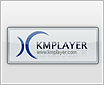



















































网友评论